So verwenden Sie das Laptop-Touchpad
In modernen Laptops ist das Touchpad (TouchPad) eines der wichtigen Werkzeuge für Benutzer, um mit dem Gerät zu interagieren. Ob im Büro, beim Lernen oder in der Unterhaltung – die Beherrschung der Fähigkeiten im Umgang mit dem Touchpad kann die Effizienz erheblich steigern. In diesem Artikel werden die grundlegenden Vorgänge, erweiterten Funktionen und Lösungen für häufige Probleme des Touchpads ausführlich vorgestellt und die aktuellen Themen und aktuellen Inhalte im Internet der letzten 10 Tage angehängt, um den Lesern zu helfen, dieses Tool besser zu nutzen.
1. Grundfunktionen des Touchpanels
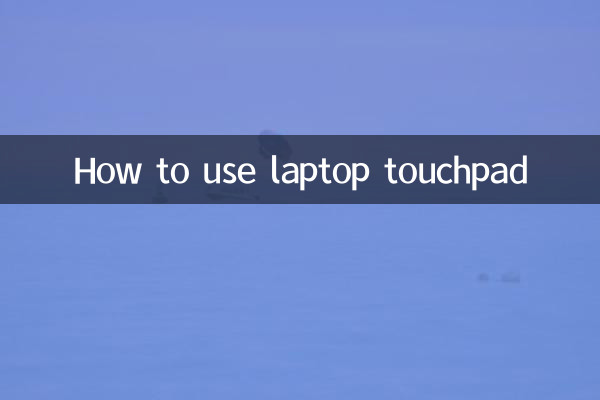
Zu den Grundfunktionen des Trackpads gehören Klicken, Scrollen, Ziehen usw. Im Folgenden finden Sie eine detaillierte Beschreibung allgemeiner Vorgänge:
| Betrieb | Beschreibung |
|---|---|
| Ein Fingerklick | Eine einmalige Berührung des Trackpads entspricht einem linken Mausklick. |
| Zwei-Finger-Klick | Das Berühren des Trackpads mit zwei Fingern entspricht einem Rechtsklick. |
| Scrollen mit zwei Fingern | Wischen Sie mit zwei Fingern auf dem Trackpad nach oben und unten oder nach links und rechts, um durch die Seite zu scrollen. |
| Drei-Finger-Rutsche | Wischen Sie mit drei Fingern nach links oder rechts, um zwischen Anwendungen oder virtuellen Desktops zu wechseln. |
| Vier-Finger-Rutsche | Wischen Sie mit vier Fingern nach oben oder unten, um die Aufgabenansicht zu öffnen oder den Desktop anzuzeigen. |
2. Erweiterte Funktionen des Touchpads
Moderne Trackpads unterstützen eine Vielzahl erweiterter Funktionen, die je nach Marke und Betriebssystem variieren. Hier sind Beispiele für einige allgemeine erweiterte Funktionen:
| Funktion | Beschreibung |
|---|---|
| Gestenanpassung | Benutzer können Gestenfunktionen in den Systemeinstellungen anpassen, beispielsweise den Effekt des Wischens mit drei Fingern anpassen. |
| Druckerfassung | Einige Touchpads unterstützen Druckempfindlichkeit, und ein leichter Druck und ein starker Druck können unterschiedliche Vorgänge auslösen. |
| Randrutsche | Wischen Sie vom Rand des Trackpads nach innen, um schnell das Benachrichtigungscenter zu öffnen oder eine bestimmte App zu starten. |
3. Häufige Probleme und Lösungen für Touchpads
Bei der Verwendung des Trackpads können Probleme auftreten. Hier sind häufige Probleme und ihre Lösungen:
| Frage | Lösung |
|---|---|
| Touchpad reagiert nicht | Überprüfen Sie, ob das Trackpad deaktiviert ist, oder versuchen Sie, den Computer neu zu starten. |
| Problem mit versehentlicher Berührung | Passen Sie die Empfindlichkeit des Trackpads an oder deaktivieren Sie das Trackpad während der Eingabe vorübergehend. |
| Die Geste hat keine Wirkung | Stellen Sie sicher, dass Ihr Betriebssystem und Ihre Treiber auf dem neuesten Stand sind, und überprüfen Sie Ihre Gesteneinstellungen. |
4. Aktuelle Themen und Inhalte im gesamten Netzwerk in den letzten 10 Tagen
Im Folgenden sind die Touchpad-bezogenen Themen und aktuellen Inhalte aufgeführt, die in den letzten 10 Tagen häufig im Internet diskutiert wurden:
| heiße Themen | Schwerpunkt der Diskussion |
|---|---|
| Update der Trackpad-Gesten für Windows 11 | Benutzer haben begeistert auf die neuen Trackpad-Gestenfunktionen in Windows 11 reagiert. |
| MacBook-Trackpad vs. Windows-Laptop | Es wird diskutiert, ob das MacBook-Trackpad immer noch der Branchenmaßstab ist. |
| Die Möglichkeit, dass ein Trackpad eine Maus ersetzt | Entdecken Sie, ob ein Trackpad bei professioneller Arbeit eine Maus vollständig ersetzen kann. |
5. Zusammenfassung
Als zentrales Eingabegerät von Notebook-Computern verfügt das Touchpad über immer umfangreichere Funktionen. Durch die Beherrschung grundlegender Vorgänge, die flexible Nutzung erweiterter Funktionen und die Lösung häufiger Probleme können Benutzer ihre Erfahrung erheblich verbessern. Darüber hinaus kann die Beachtung von Branchentrends und aktuellen Themen den Benutzern auch dabei helfen, die neuesten Technologie- und Entwicklungstrends von Touchpanels besser zu verstehen.
Ich hoffe, dieser Artikel kann Ihnen eine praktische Anleitung zur Verwendung Ihres Touchpads geben, damit Sie Ihre Arbeits- und Lernaufgaben effizienter erledigen können!

Überprüfen Sie die Details
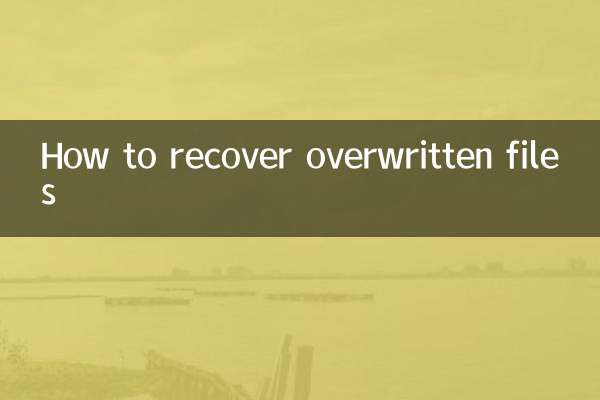
Überprüfen Sie die Details